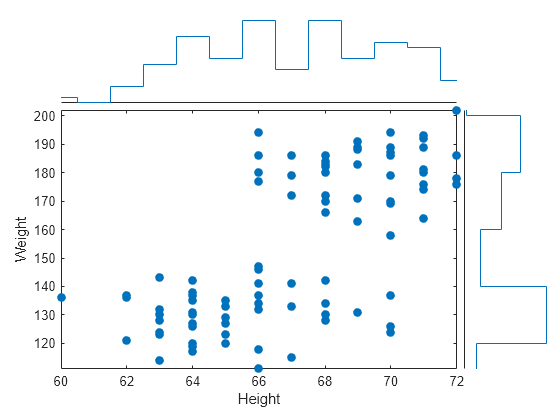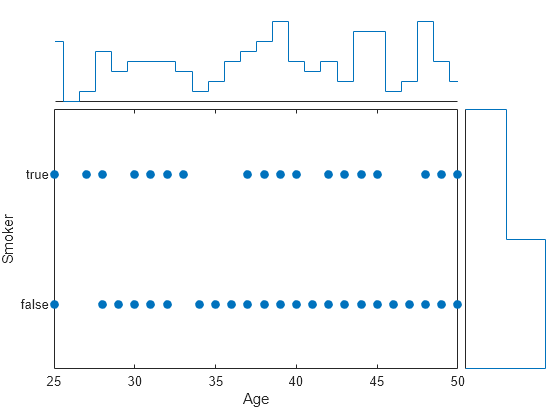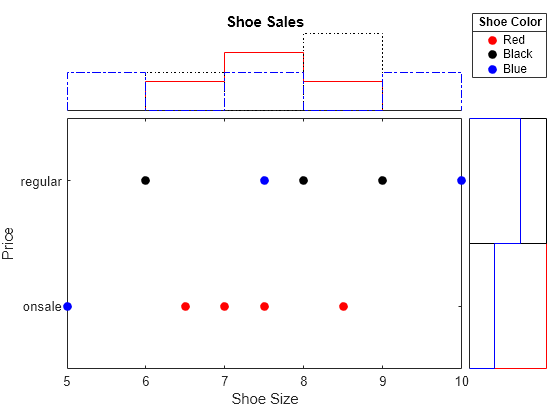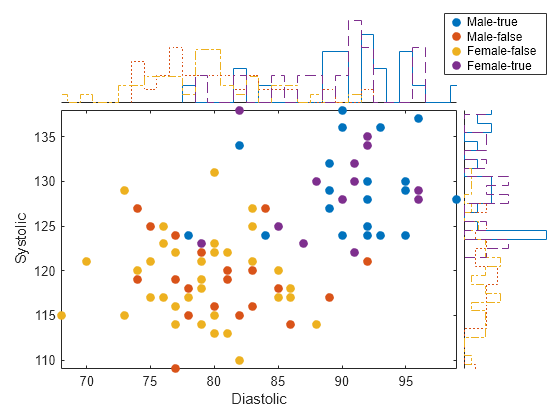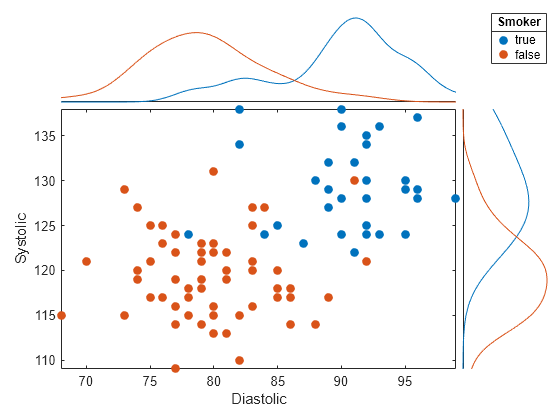scatterhistogram
创建带直方图的散点图
语法
说明
scatterhistogram(___, 使用一个或多个名称-值对组参量指定边缘带直方图的散点图的其他选项。请在所有其他输入参量之后指定这些选项。有关属性列表,请参阅 ScatterHistogramChart 属性。Name,Value)
scatterhistogram( 在由 parent,___)parent 指定的图窗、面板或选项卡上创建边缘带直方图的散点图。
s = scatterhistogram(___)ScatterHistogramChart 对象。创建对象后,使用 s 修改该对象。有关属性列表,请参阅 ScatterHistogramChart 属性。
示例
输入参数
名称-值参数
输出参量
详细信息
提示
要以交互方式浏览
ScatterHistogramChart对象中的数据,请使用以下选项。其中一些选项在实时编辑器中不可用。缩放/平移 - 使用滚轮或 + 和 - 键进行缩放。点击并拖动散点图以进行平移。
scatterhistogram根据当前散点图范围内的数据更新边缘直方图。数据提示 - 将鼠标悬停在散点图或边缘直方图上以显示数据提示。
如果基于表创建边缘带直方图的散点图,则可以自定义散点图的数据提示。
要在数据提示中添加或删除行,请右键点击散点图上的任意位置,然后指向修改数据提示。然后,选择或取消选择一个变量。
要添加或删除多行,请右键点击图,指向修改数据提示,然后选择更多。然后,通过点击 >> 添加变量,或通过点击 << 删除变量。